

决策树案例(Decision Tree)与决策树的可视化
source link: https://mathpretty.com/11308.html
Go to the source link to view the article. You can view the picture content, updated content and better typesetting reading experience. If the link is broken, please click the button below to view the snapshot at that time.

摘要这一篇简单介绍一下使用决策树来进行分类任务, 同时我们会对决策树的结果进行可视化的显示. 这里会使用iris的例子进行分析.
这一篇是对于决策树的介绍, 使用决策树来解决分类问题, 同时我们会将决策树的结果进行可视化, 来查看他的分类的过程.
主要参考内容来自sklearn的官方教程: 1.10. Decision Trees
这也是一个进行可视化的博客, 最后保存和显示的方式会有不同. Creating and Visualizing Decision Trees with Python
模型的训练与可视化
导入数据集
首先我们导入我们需要的库.
- import sklearn.datasets as datasets
- import pandas as pd
接下来我们就可以导入数据集
- iris = datasets.load_iris()
- df = pd.DataFrame(data=iris.data, columns=iris.feature_names)
- y = iris.target
我们简单看一下使用的数据集.
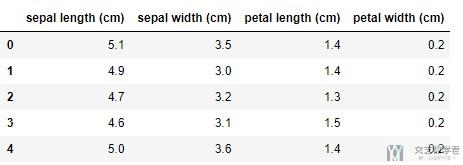
训练决策树模型
接着, 我们训练决策树模型, 为了最后的显示效果, 我们控制决策树的深度.
- from sklearn.tree import DecisionTreeClassifier
- # 训练决策树模型(控制决策树的深度, 这里控制最大深度是2)
- dtree = DecisionTreeClassifier(max_depth=2)
- dtree.fit(df, y)
- DecisionTreeClassifier(class_weight=None, criterion='gini', max_depth=2,
- max_features=None, max_leaf_nodes=None,
- min_impurity_decrease=0.0, min_impurity_split=None,
- min_samples_leaf=1, min_samples_split=2,
- min_weight_fraction_leaf=0.0, presort=False, random_state=None,
- splitter='best')
关于sklearn中决策树的参考文档: sklearn.tree.DecisionTreeClassifier
模型的评价
关于模型的评价, 可以参考下面的链接: 模型评价指标说明与实践–混淆矩阵的说明
- from tools import *
我们对上面的决策树进行评价(我直接在训练集上进行看准确率了, 这里就是做一个演示, 实际使用的时候需要划分测试集).
- # 模型的评估
- y_pre = dtree.predict(df)
- display_model_performance_metrics(true_labels=y,
- predicted_labels=y_pre,
- classes=[0,1,2])
最终的模型的准确率如下所示, 可以看到即使深度不是很深, 准确率也是可以的.
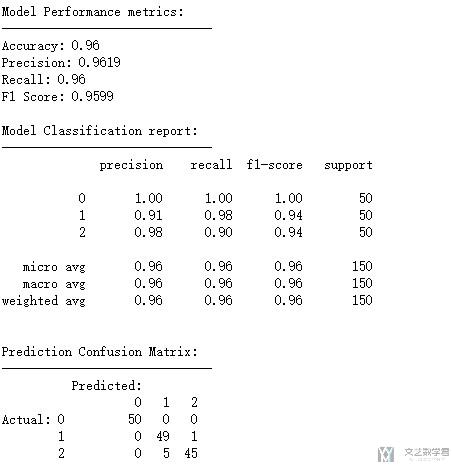
结果的可视化
接下来我们就将决策树的结果进行可视化. 我们会使用到graphviz.
- from sklearn.tree import export_graphviz
- import graphviz
需要将graphviz添加到路径中, 具体的内容看下面的一些问题中的内容.
- import os
- os.environ["PATH"] += os.pathsep + 'C:/Program Files (x86)/Graphviz2.38/bin'
对于生成的图像, 我们可以设置每一类的lable的名字, 等一些其他的设置.
- dot_data = export_graphviz(dtree, out_file=None,
- feature_names=iris.feature_names,
- class_names=iris.target_names,
- filled=True, rounded=True,
- special_characters=True)
- # 可以设置图像的显示
- graph = graphviz.Source(dot_data)
最后只需要将图像进行保存即可.
- graph.render(filename ="iris", directory ='./', format='pdf')
关于图像保存的参数的说明, 可以参考文档: graphviz.render
这个是graphviz的说明文档: graphviz稳定版文档
最终的可视化的效果, 如下图所示:
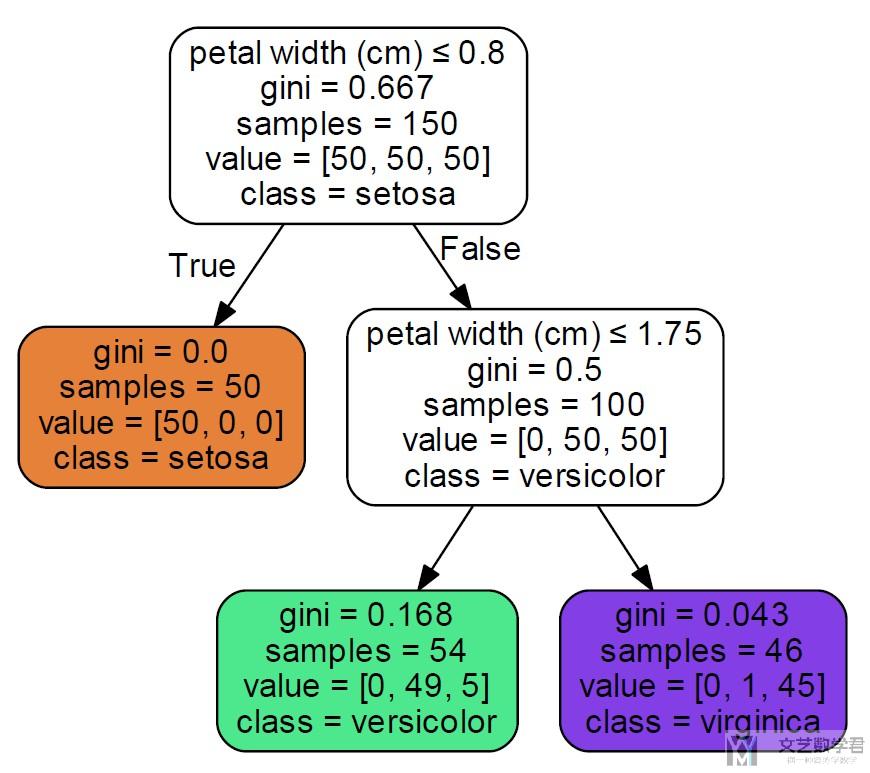
简单说明一下上面的图像, 每一个叶子节点中有class, 表示按照上面的规则, 会被分到哪一个类别中. 同时, 每一个节点中有values, 表示到这一个节点中每一个类别的样本有多少个, 如上面的例子中一共有3类样本, 所以values中有三个数字, 分别是三个类别的样本的个数.
Make sure the Graphviz executables are on your systems' PATH
详细的报错信息:
- RuntimeError: failed to execute ['dot', '-Tpdf', '-O', 'test'], make sure the Graphviz executables are on your systems' path
在进行可视化的时候, 会出现如上的报错, 我们可以使用下面的方式进行解决.
- 首先下载: Graphviz - Graph Visualization Software
- 接着在运行的时候添加到路径即可:
- import os
- os.environ["PATH"] += os.pathsep + 'C:/Program Files (x86)/Graphviz2.38/bin'
这样再次运行即可.
Recommend
About Joyk
Aggregate valuable and interesting links.
Joyk means Joy of geeK